
לאורך ההיסטוריה, ממיקרוסופט הם חידשו והשיקו גרסאות חדשות של Windows, מערכת ההפעלה שלך. לכן, בהתאם לגיל המחשב, יש לך גרסה ישנה יותר או גרסה מודרנית יותר שלה, דבר שיכול לתרגם לבעיות תאימות, חוסר פונקציות או הבדלים מבחינת היבטים חזותיים.
זו הסיבה חשוב לדעת את גרסת Windows שיש לך במחשב, במיוחד בהתחשב בכך שאלה שקדמו ל- Windows 7, ביניהם ניתן למצוא את Windows XP או Windows Vista, הם גרסאות מיושנות עם בעיות אבטחה גדולות.
כדי שתוכל לבדוק את גרסת Windows שהמחשב התקין
כפי שציינו, למרות שבמקרים רבים ניתן לבצע את הפונקציות הבסיסיות בכל גרסה של Windows, האמת היא שזה די מעניין לדעת איזו מהן זמינה עבור כמה היבטים. במובן זה, למרות שיש אפשרויות לראות את זה בתוך התצורה או לוח הבקרה של הציוד, האמת היא קל יותר לבדוק על ידי ביצוע פקודה קטנה שתציג את כל המידע מערכת מותקנת.
בדרך זו, על מנת להתייעץ עם מערכת ההפעלה המותקנת, עליך לחץ על מקלדת Windows + R כדי לפתוח את תיבת ההפעלה, או פתח אותו מתפריט ההתחלה. אחר כך, כדאי לך כתוב את הפקודה winver בתיבה ולחץ על קבל, איתו המידע הקשור למערכת ההפעלה יוצג בחלון חדש.
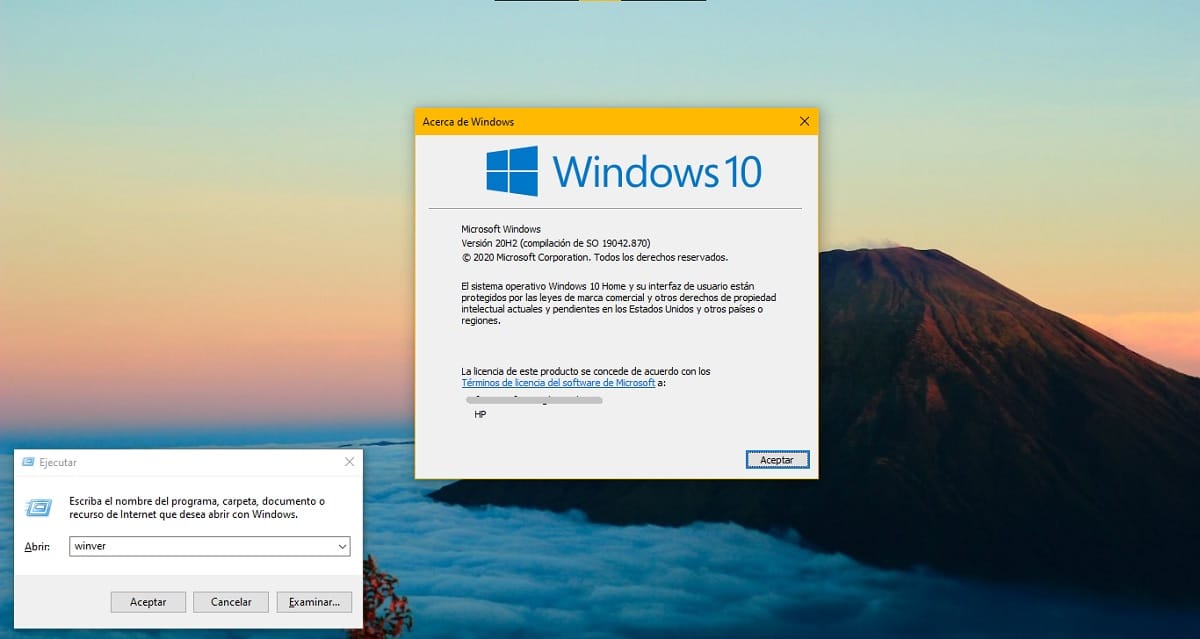

בחלון המדובר, אתה אמור להיות מסוגל לראות את הלוגו של מערכת ההפעלה עם המהדורה המתאימה. לפיכך, ניתן לראות אותו כתוב למשל דף הבית של Windows 10, או כל גרסה אחרת ביחד עם המהדורה המקבילה שלה, כגון Windows Home Premium 7. בנוסף, במקרה של חלונות 10, תוצג גם המהדורה המקבילה, מכיוון שמיקרוסופט משיקה מעת לעת עדכונים חדשים אליה.